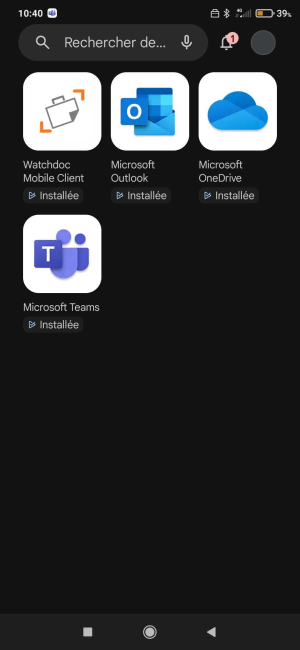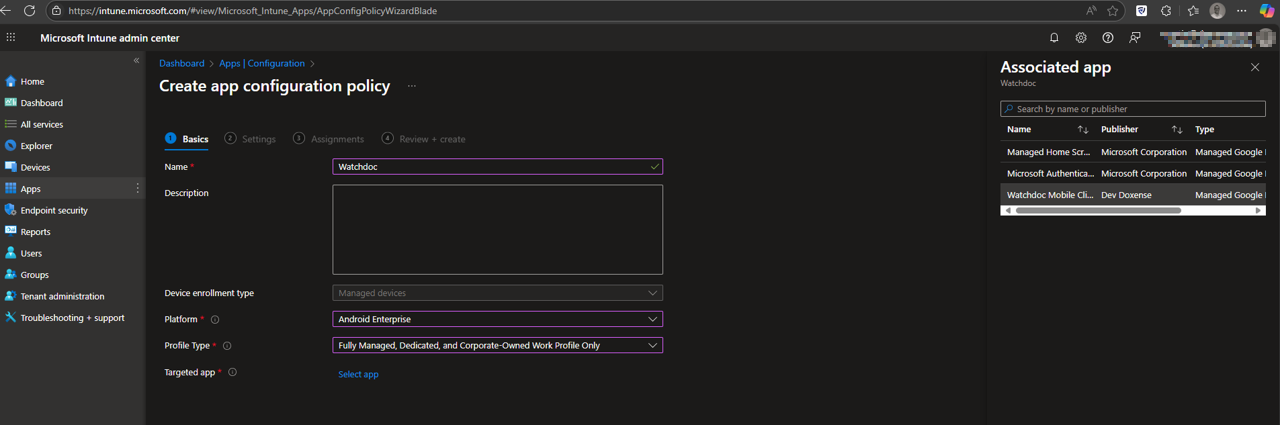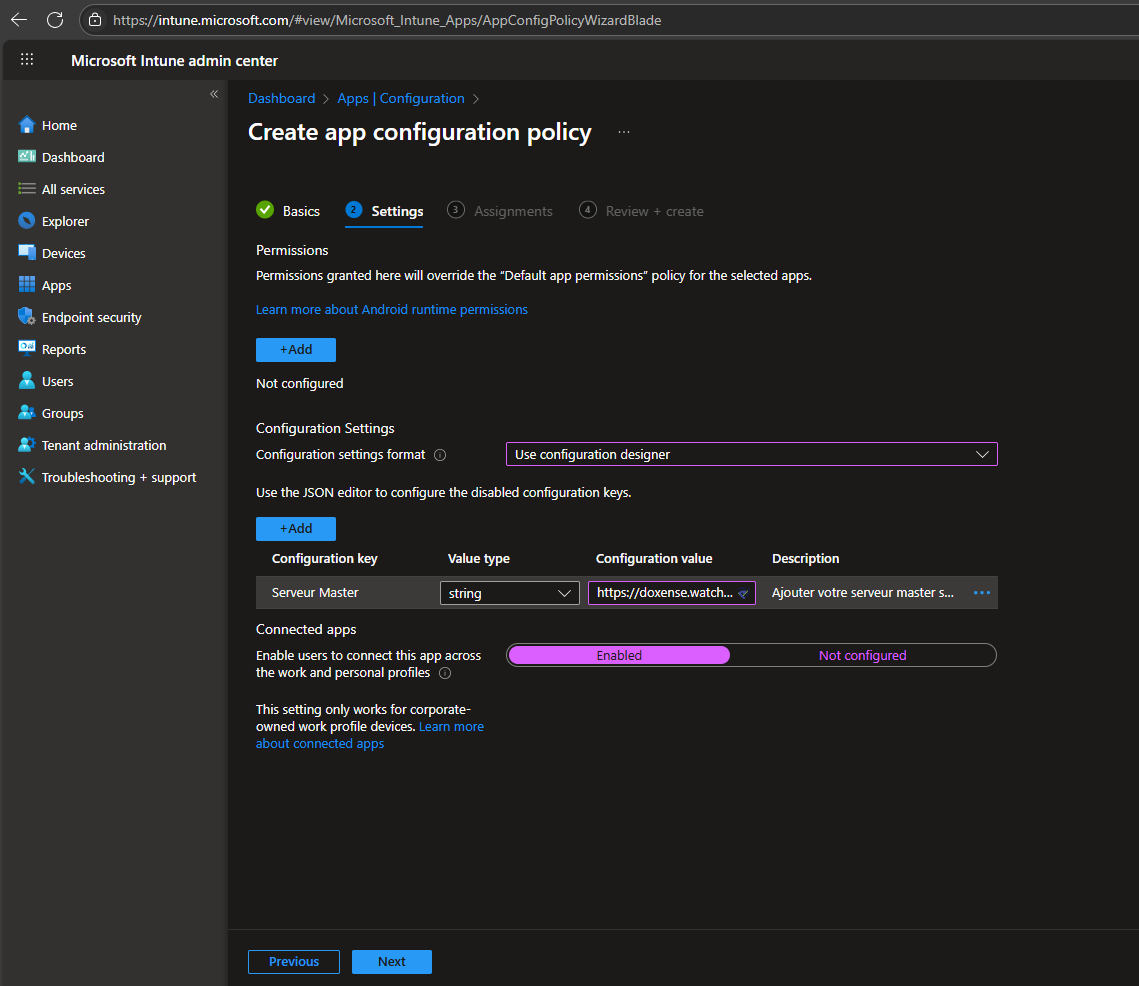Principe
Lorsque Doxense reçoit votre ID d'organisation, ce dernier est ajouté à la liste des organisations / entreprises autorisées à utiliser l'application Watchdoc Mobile Client.
Dès lors, vous pouvez donc retrouver Watchdoc dans les applications disponibles pour votre entreprise. En tant qu'administrateur, vous devez l'ajouter puis la configurer dans votre EMM* afin de la rendre disponible à vos utilisateurs via le portail de l'EMM.
Parmi les paramètres à configurer, l'url de votre serveur d'impression Watchdoc est obligatoire puisqu'elle permet à l'application Watchdoc Mobile Client de communiquer avec le serveur.
* Nous décrivons cette procédure pour les EMM Google Workspace® et Microsoft Intune®. Elle peut être différente sur d'autres EMM.
Procédure pour Google Workspace®
Ajouter l'app. Watchdoc Mobile Client
-
Accédez à Google Workspace Admin en tant qu'administrateur.
-
Dans le menu de gauche, cliquez sur Applications > Applications Web et mobiles.
-
Dans l'interface Applications, cliquez sur Ajouter une application > Rechercher des applications.
-
Dans l'interface Rechercher dans les applications, saisissez la valeur Watchdoc.
-
Sélectionnez l'application Watchdoc Mobile Client (Android) dans la liste des résultats, cliquez sur Installer.
-
Une fois installée, l'application s'affiche dans la liste des applications disponibles : vos utilisateurs pourront l'installer sur leur mobile dès qu'ils accéderont à Google Play store avec leur compte professionnel.
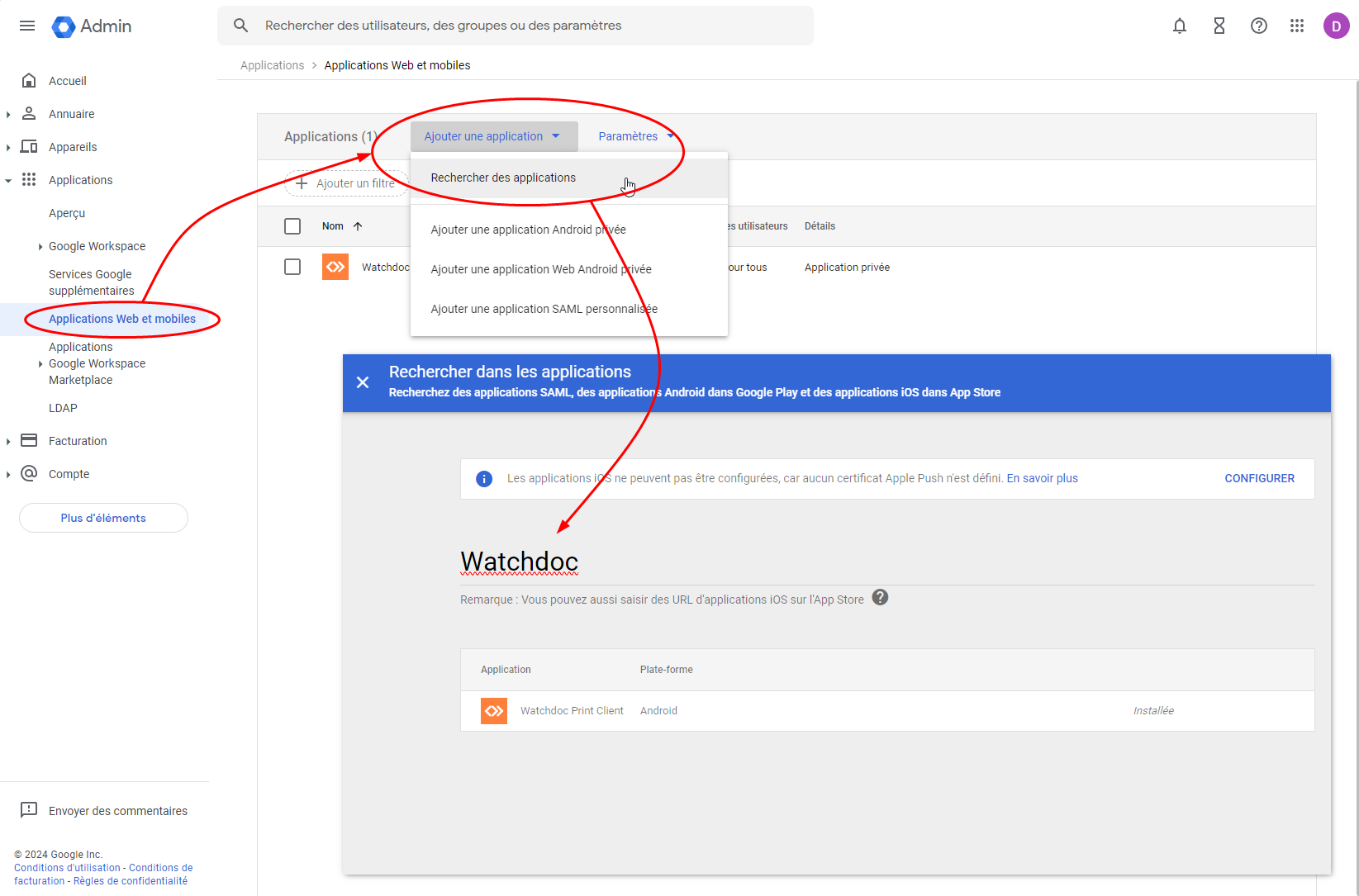
Configurer l'url du serveur Watchdoc dans l'application
Pour permettre à l'application Watchdoc d'envoyer les impressions vers le bon serveur, il convient de configurer l'url du serveur d'impression Watchdoc.
-
Toujours dans Google Workspace Admin, dans le menu de gauche, cliquez sur Applications > Applications Web et mobiles.
-
Dans l'interface Applications, cliquez sur l'application Watchdoc Mobile Client précédemment ajoutée.
-
Dans l'interface Watchdoc Mobile Client, section Configurations gérées, cliquez sur Ajouter une configuration gérée :
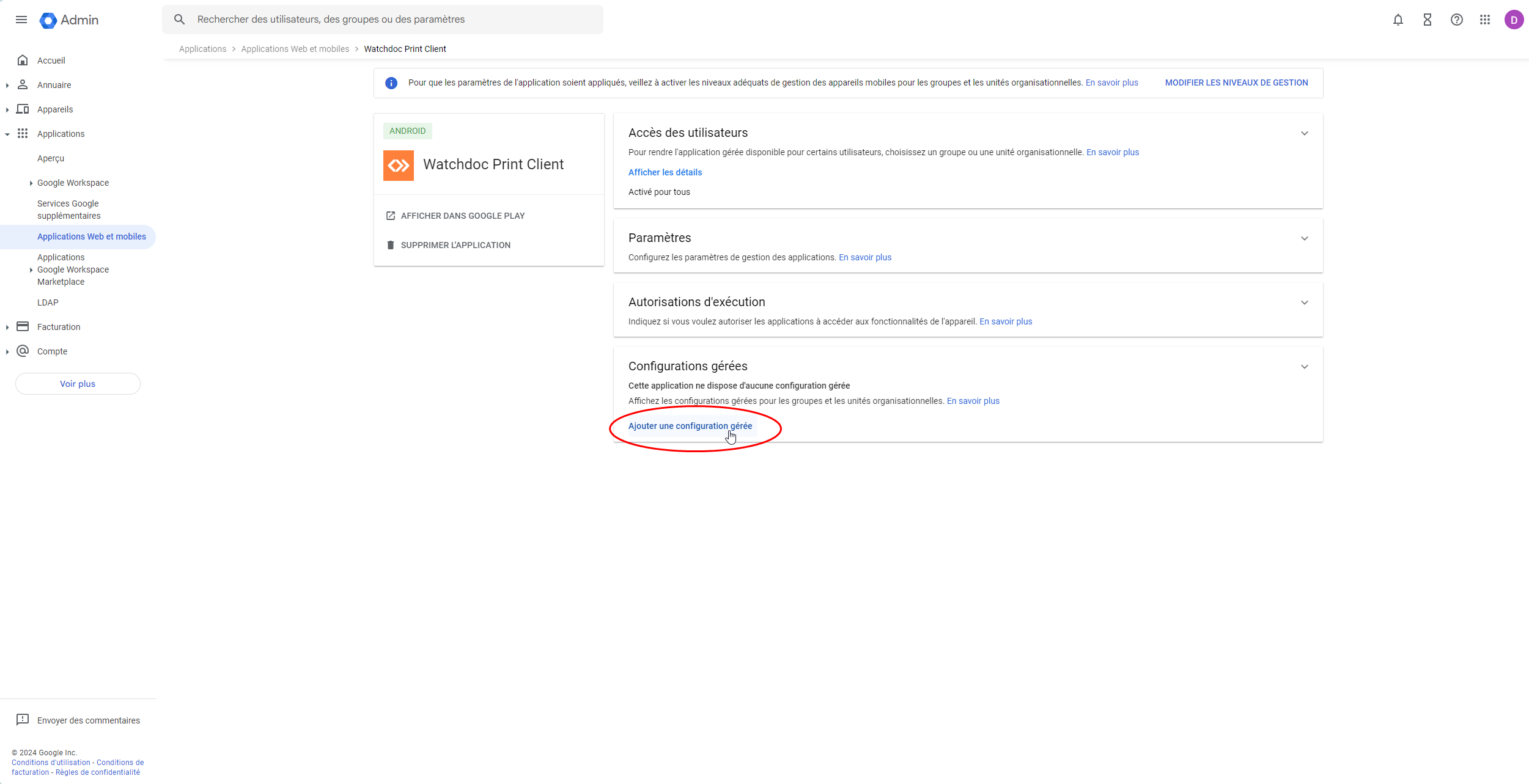
-
Dans l'interface Ajouter une configuration gérée, saisissez :
-
le nom de la configuration
-
l'adresse url du serveur Watchdoc vers lequel envoyer les travaux d'impression :
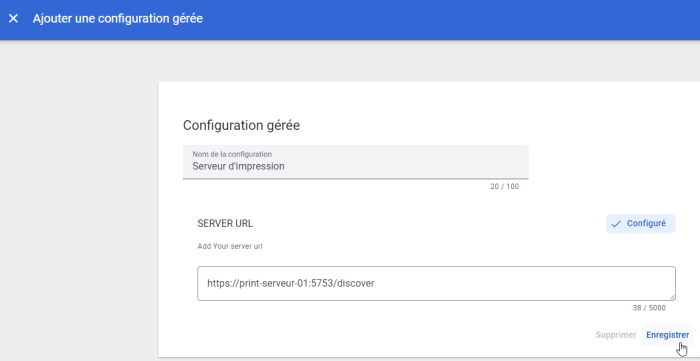
-
-
Cliquez sur le bouton Enregistrer.
La configuration apparaît dans la liste des configurations gérées.
Appliquer une configuration gérée à des utilisateurs
-
Pour appliquer la configuration aux utilisateurs, cliquez sur le lien Appliquer une configuration située au-dessus de la liste des configurations gérées :

-
dans l'interface, les utilisateurs auxquels la configuration s'applique sont indiqués dans le bandeau supérieur :
-
cliquez sur le lien Modifier l'accès si vous souhaitez appliquer la configuration gérée à d'autres utilisateurs ;
-
autrement, vérifiez les informations affichées et cliquez sur Enregistrer si vous souhaitez appliquer la configuration gérée aux utilisateurs mentionnés dans le bandeau supérieur :
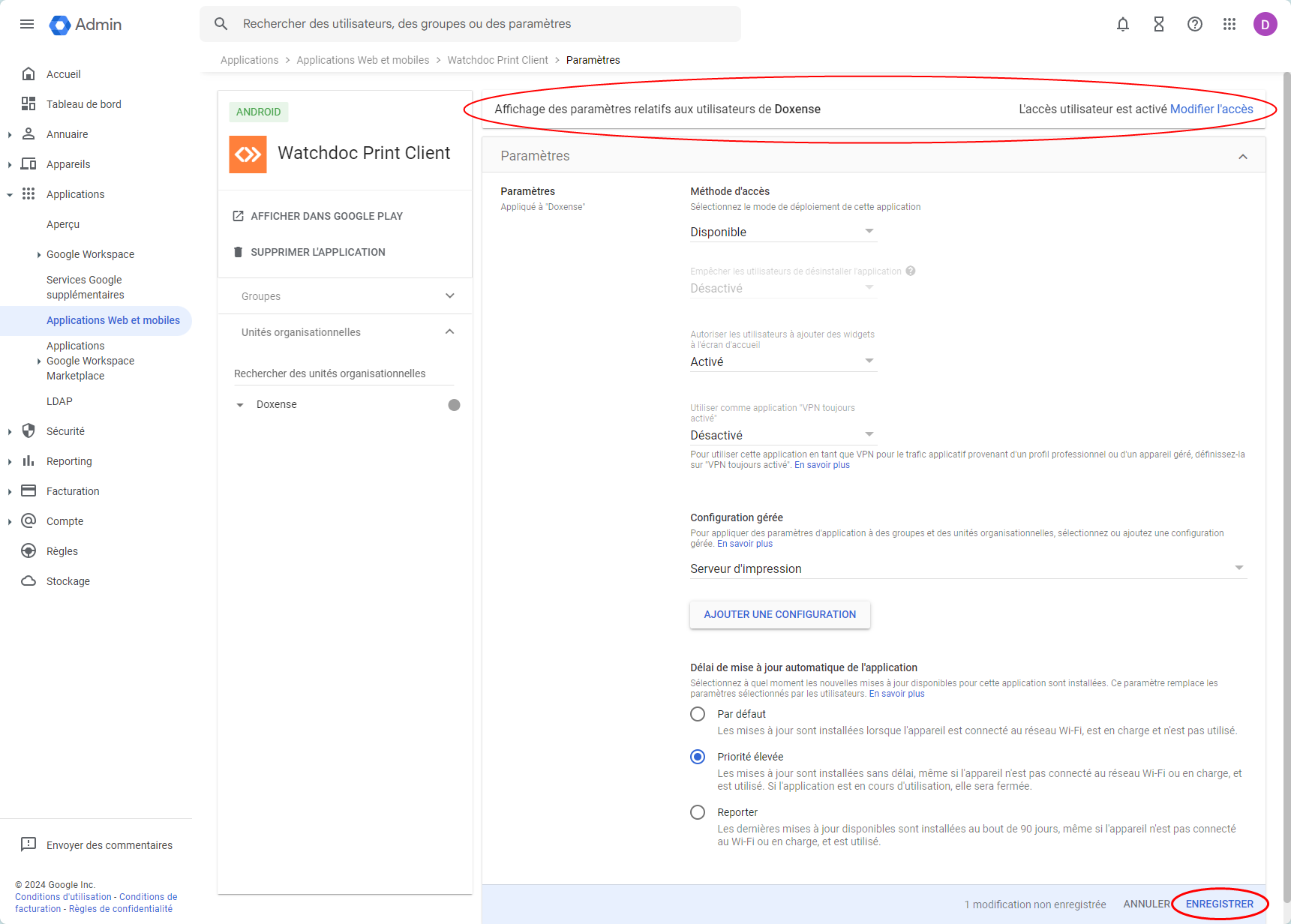
-
èDans l'interface des configurations gérées de l'application Watchdoc, une mention précise le nombre d'unités organisationnelles auxquelles s'applique la configuration gérée :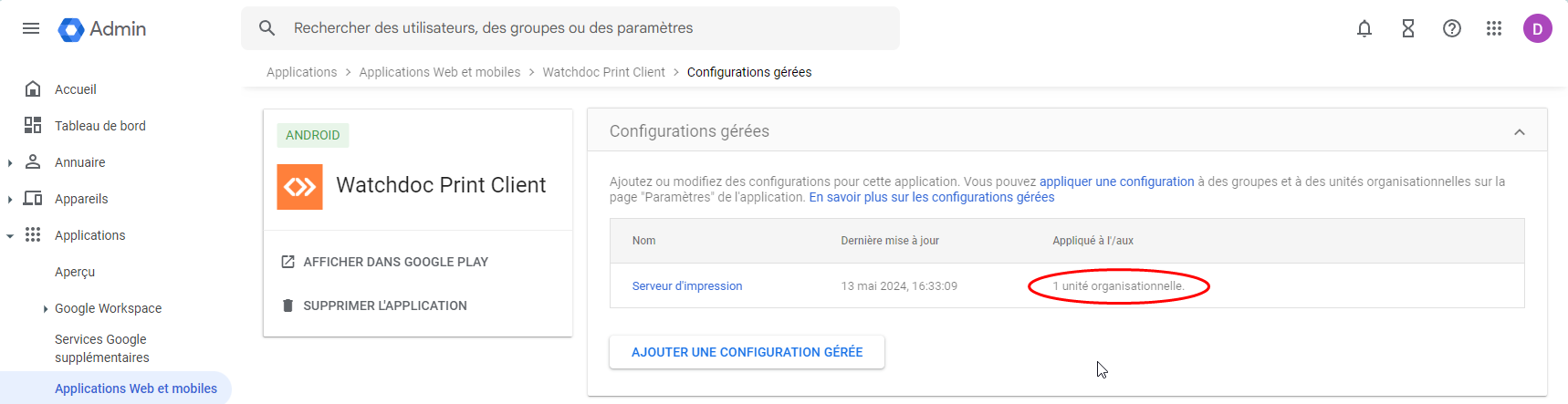
-
Une fois l'application configurée dans votre EMM, vérifiez que les utilisateurs peuvent la télécharger depuis leur profil Travail (Pro) de votre portail EMM.
Procédure pour Microsoft Intune®
Ajouter l'app. Watchdoc Mobile Client
Pour que l'application Watchdoc Mobile Client puisse communiquer avec le serveur, dans l'EMM, il convient d'associer l'application à l'url du serveur d'impression.
Par exemple, pour l'EMM Microsoft Intune® :
-
rendez-vous dans l'interface d'administration ;
-
dans l'interface de gestion des applications Android, accédez à la liste des applications Google Play® (Managed Google Play) ;
-
cherchez-y et éditez l'application Watchdoc Mobile Client ;
-
dans l'interface de gestion de l'application, cliquez sur Properties ;
-
créez la politique de déploiement de l'application ;
Configurer l'url du serveur Watchdoc dans l'application
-
Sous l'onglet Settings, sélectionnez le format Use configuration designer ;
-
Cliquez sur le bouton +Add puis saisissez la clé de configuration comme suit :
-
Configuration key : attribuez un nom explicite tel que "Serveur master" ou "Serveur Watchdoc" ;
-
Value type : sélectionnez la valeur string ;
-
Configuration value : saisissez l'adresse url du serveur master sur lequel est installé Watchdoc ;
-
Description : saisissez un texte indiquant l'opération effectuée ;
-
-
Dans la section Connected apps, cliquez sur Enabled pour autoriser vos utilisateurs à se connecter à l'application à l'aide de leur profil personnel ou professionnel.
-
Une fois l'application configurée, vérifiez que les utilisateurs peuvent la télécharger depuis leur profil Travail (Pro) de votre portail EMM (Portail entr. Microsoft Intune) :